
Programeri operacijskog sustava Centrosa u ovom trenutku održavaju se u radnom stanju tri grane platforme - 5, 6 i 7. Svaka od tih grana ima vlastite verzije koje su dostupne za preuzimanje na službenoj web-lokaciji. Ponekad morate saznati kakvu će se montažu koristiti. Ako se ne možete sjetiti takvih informacija, ugrađeni i dodatni OS uslužni programi dolaze do spašavanja, a sve aktivnosti se izvode kroz klasičnu konzolu.
Odrediti verziju centa.
U Centrosovoj verziji odmah se navodi nekoliko znamenki, od kojih svaka ima vlastitu vrijednost, na primjer, 7.6.1810. Ovdje je 7 - Glavna verzija, 6 je sekundarna i 1810 - datumski kod sekundarne verzije. Zahvaljujući tim vrijednostima, korisnik može lako znati potrebne informacije i primijeniti ih u željenoj sferi. Postoji prilično velik broj timova za određivanje Skupštine, savjetujemo vam da obratite pažnju na samo neke od njih. Kao dio današnjeg članka razgovarat ćemo o takvim korisnim komunalijama.Metoda 1: naredba lsb_release
Standardizacija internog Centrosovog sustava provodi se zahvaljujući standardu Linux standardne baze (LSB). Naredba LSB_RELEASE koja vam omogućuje da saznate informacije o standardnoj bazi, podržane svim verzijama OS-a koji se razmatra i može se koristiti za prikaz trenutno okupljanja platforme. Za ovo:
- Otvorite "terminal" kroz glavni ili kontekstni izbornik, koji je uzrokovan pritiskom na PCM na slobodnom području radne površine.
- Unesite lsb_releese -a, a zatim pritisnite tipku Enter.
- Ako umjesto prikazane verzije primili obavijest koju naredba nije pronađena, morat ćete dodati knjižnice u sustav.
- Stoga ćete morati registrirati sudo yum instalirati Redhat-LSB-core.
- Potvrdite autentičnost izvršnog računa za unos lozinke iz njega.
- Uzmite preuzimanje novih komponenti odabirom y verzije.
- Nakon uspješne instalacije, ponovno unesite LSB_RELEASE -A, nakon čega ćete vidjeti nekoliko redaka s informacijama, među kojima će biti i "izdanje".
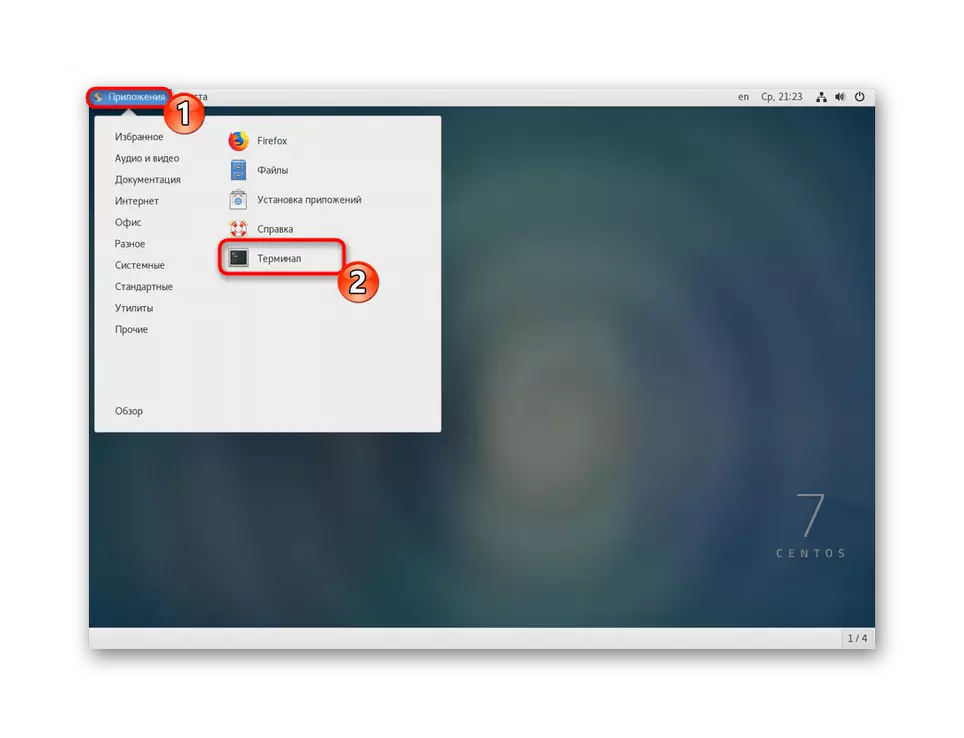

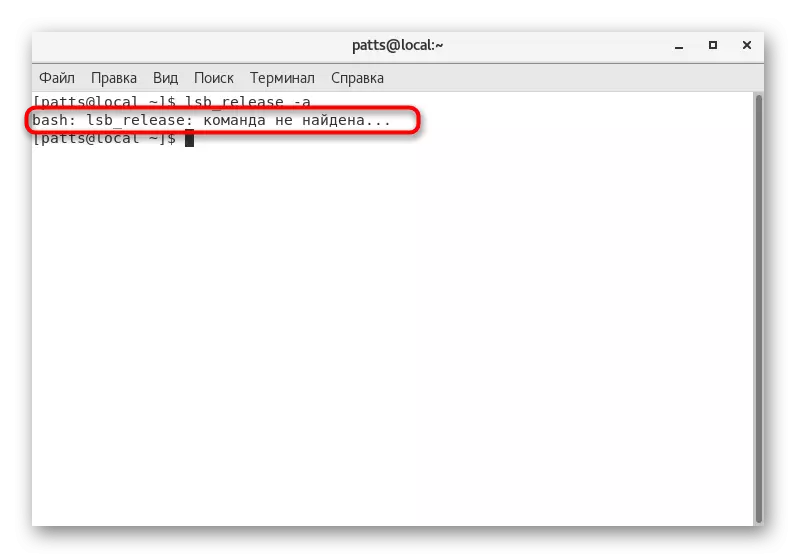

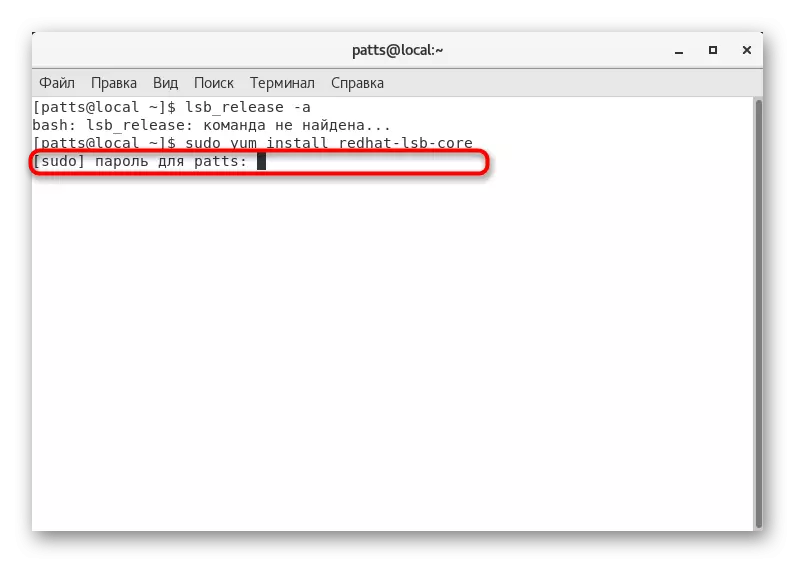
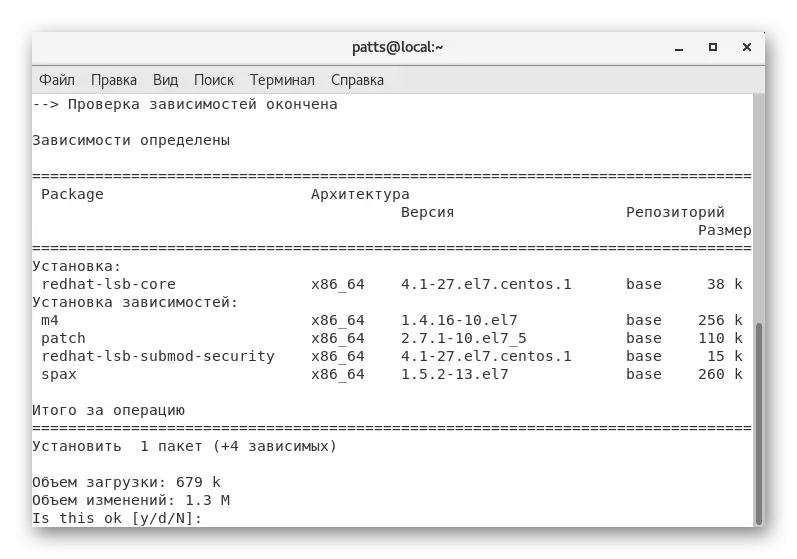
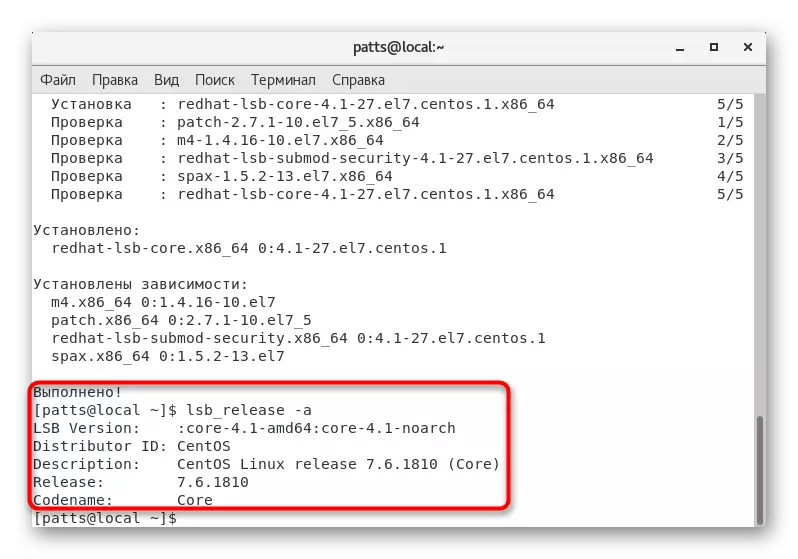
Ako iz bilo kojeg razloga ne odgovarate ovoj naredbi ili u vezi s njegovom odsustvom u sustavu, nemoguće je učitati potrebne komponente s interneta, savjetujemo vam da pribjegnete druge opcije za prikaz Centos verzije pomoću ugrađenih naredbi ,
Metoda 2: RPM alat
Iskusni korisnici vjerojatno znaju da je RPM (Red Hat Package Manager) alat za upravljanje paketom u distribuciji na temelju motora crvene šešire. Takve platforme primjenjuju se na Cente. Činjenica je da RPM uslužni program ima jedan poseban argument koji vam omogućuje prikazivanje novog niza s podacima o trenutnoj verziji sustava. Da biste to učinili, morate pokrenuti konzolu i umetnite red RPM --Query Red.
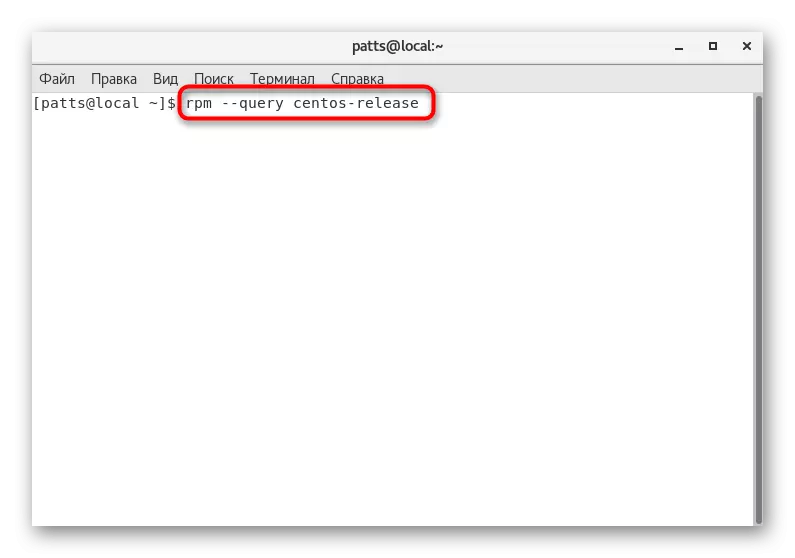
Nakon aktiviranja naredbe, pojavljuje se nova linija s informacijama koje vas zanima. Ne samo da će ovdje biti prikazana verzija montaže, već i njegovu arhitekturu, na primjer, centos-izdanje-7-6.1810.2.el7.Costos.x86_64.

Metoda 3: Cat tim
Standard za sve distribucije na temelju Linux kernela, CAT naredba je dizajnirana za pregled sadržaja datoteka bilo kojeg formata, uključujući konfiguraciju. Već imate članak na našoj web-lokaciji posvećen detaljnoj analizi ovog korisnosti, link na koju ćete naći u nastavku.
Pročitajte i: Uzorak CAT naredba u Linuxu
Danas želimo ostati samo gledajući dva dosjea, i upoznati se s prvima kako biste registrirali Cat / Etc / Centos-puštanje.

Aktiviranjem naredbe u sljedećoj liniji primit ćete željene podatke.

Međutim, nisu svi korisnici sugeriraju da u gornjoj datoteci sadrži tako malo informacija. Ponekad može biti potrebno definirati identifikator ili vezu na službenu verziju web stranice. U tom slučaju savjetujemo vam da vidite sadržaj datoteke / etc / OS-izdanje putem iste cat naredbe.
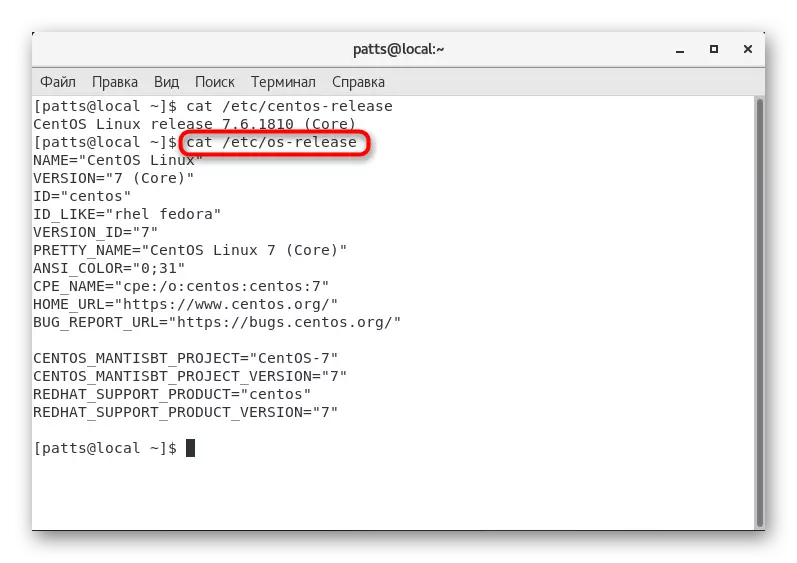
Metoda 4: Naredba hostineametl
Hošćenanaml je naredba standardne cente koja vam omogućuje da saznate naziv naziva domaćina, parametre virtualizacije, verziju kernela i arhitekture sustava. Osim toga, može biti uključeno i, ako je potrebno, odrediti trenutni sklop platforme. Zatim u konzoli, dovoljno je unijeti hostnametl i kliknite na Enter.
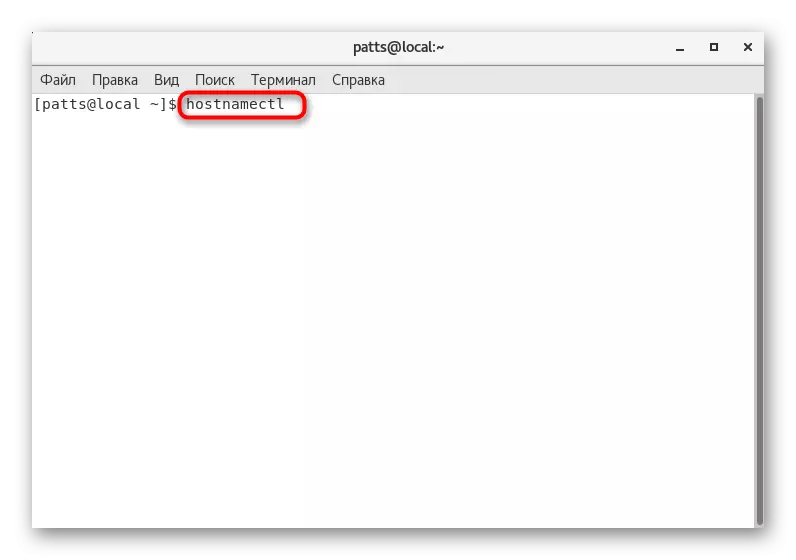
Među svim linijama obratite pozornost na "operativni sustav": nakon debelog crijeva i verzija OS će biti naznačena. Kao što možete vidjeti, tamo se prikazuje samo grana. To je zato što će ova metoda doći daleko od svih korisnika, stavljamo ga posljednje.
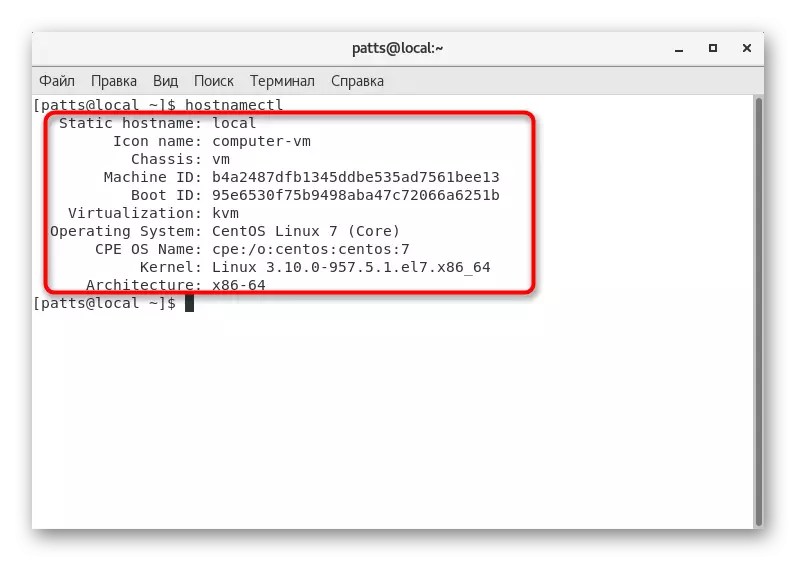
Na to, naš članak dolazi do kraja. Možete se upoznati samo sa svakom određenom metodom i odabrati najoptimalniju situaciju u trenutnoj situaciji ili se činilo najjednostavnijim.
